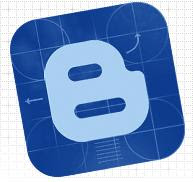Ini dia Fitur baru blogspot/blogger Static Page dapat digunakan sebagai top menu navigation seperti About Us, Contact Us dan lain sebagainya. Meskipun masih dalam tahap pengembangan Fitur Static Page layak di coba. Fitur ini dapat di akses melalui http://draft.blogger.com.
Bagaimana cara setting Fitur static page di blogspot/blogger ?
Ikuti langkah-langkah di bawah ini:
- Login ke http://draft.blogger.com , login menggunakan account blogger kamu seprti biasa.
- Kemudian klik Posting > Edit Laman/Edit Page(1) , lalu klik Laman Baru/New Page(2).
- Setelah muncul form untuk mengisi Laman Baru(New Page), isi judul halaman misal About Me, kemudian klik Tayangkan Laman(Publish).
- Akan muncul pilihan penempatan : di Navigation Menu, di Sidebar atau akan kita pasang manual.Setelah dipiling klik Simpan dan Terbitkan.
- Untuk mengedit susunannya klik Tata Letak ( Layout), klik Edit pada Widget Laman(Page). dari sinilah kita dapat mengedit susunan linknya.
Sumber : bloggerindraft.
Cara Sembunyikan Navigation Bar(Navbar) di Blogger
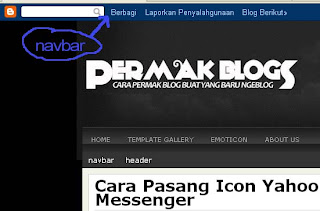 NavBar atau Navigation Bar pada Blog letaknya ada di atas sebelum header. Kadang banyak blogger kurang nyaman dengan navbar ini. Apalagi yang baru ngeblog pengennya menghilangkannya. Lalu bagaimana cara menghilangkan Navbar ini?
NavBar atau Navigation Bar pada Blog letaknya ada di atas sebelum header. Kadang banyak blogger kurang nyaman dengan navbar ini. Apalagi yang baru ngeblog pengennya menghilangkannya. Lalu bagaimana cara menghilangkan Navbar ini? Hmmmm.. kayaknya gak boleh dihilangkan dech, itu denger - denger nyalahin TOS yang punya blogger. Namun ini masih belum ada kejelasan boleh atau tidaknya mengilangkan Navbar, tapi kalau mau nyoba boleh kok. Gimana caranya boss? Cara sembunyikan atau menghilangkan navbar ya? hmmm ok! langsung aja dah di kasih tau, gak usah banyak cingcong :)
Ikuti langkah - langkah berikut ini :
Ikuti langkah - langkah berikut ini :
- Login ke account blogger.com hingga masuk ke halaman panel kontrol(dasboard).
- Klik Tata Letak(layout)
- Klik tab Edit HTML
- Copy Code dibawah ini :
- tempatkan hasil kopian(paste) diatas code
#header-wrapper {
Tekan Crtl+F untuk memudahkan pencarian kode, copy paste code diatas - Hasilnya seperti di bawah ini:
#navbar-iframe { height:0px; visibility:hidden; display:none }
/* Header -----------------------------------------------*/ #navbar-iframe { height:0px; visibility:hidden; display:none } #header-wrapper { width:410px; margin:0 auto 10px; border:0px solid $bordercolor; }
selamat mencoba... semoga cara menyembunyikan NavBar blogger diatas dapat bermanfaat bagi anda.. yuk bagi-bagi ilmu..
Cara Pasang Shoutbox
Holaho! Gimana kabar,nya? saya sudah memperlihatkan beberapa pilihan gaya shoutbox. Sudah anda pilih salah satu? Belum? Lho kok belum? Ya sudah sekarang dikerjakan, kalau sudah selesai dikumpulkan di meja guru... heheheheheh... untuk memberi contoh pemasangan shoutbox, saya pilihkan satu ya? Kenapa satu? Supaya ringkas dong, kalau dipilih enam belas namanya bukan contoh tapi nekat. Pilihan saya jatuh ke http://www.shoutmix.com tanpa ada alasan khusus toh sebagian besar shoutbox memiliki proses yang sama dalam pendaftarannya.
1. Yang pertama anda lakukan adalah melaju ke situs shoutbox dan melakukan pendaftaran (coba cari teks register atau join in untuk bergabung). Di shoutmix.com, klik button create shoutbox. Anda akan dibawa ke form pendaftaran, isi semua form yang dibutuhkan dengan lengkap, setelah selesai mengisi klik continue. Eh, tapi jangan lupa untuk mencentang (centang atau contreng si yang bener?) kotak di depan tulisan "I have read and agree to Terms of Service". Selesai, lanjutkan dengan continue.
2. Pada halaman berikutnya anda akan dibawa ke halaman kontrol shoutmix. Untuk menyingkat waktu, langsung saja klik link Get Codes pada kotak Quick Start. Sebelumnya maaf karena saya mencoba membuat shoutbox ini pada dummy-blog alias blog coba-coba maka beberapa bagian saya blur / kaburkan. Di halaman berikutnya anda sudah masuk ke bagian kode. Tentukan panjang dan lebar kotak, lalu copy kode yang ada di kotak Generates Codes (untuk jaga-jaga bolehlah anda paste ke notepad dulu).
3. Kembali ke Blogspot. Login dengan username dan password anda, jangan username tetangga, kasihan dia. Lalu masuk ke menu Layout blog yang hendak anda berikan shoutbox, pilih Page Elements kemudian pilih lokasi yang tepat untuk memasang shoutbox anda nanti (jangan dipasang di kompor). Misalnya anda memilih sidebar, klik add gadget, pilih opsi HTML / Javascript dan paste kode shoutbox di lokasi gadget tambahan.
Sudah. Selesai. Finito. Done. Mudah kan? Klik view blog dan makjegagig, shoutbox sudah mejeng. Misalnya ukurannya kegedean atau terlalu lebar, utak atik lagi di kolom panjang lebar shoutmix.
 Selamat mencoba.
Selamat mencoba.
Sudah. Selesai. Finito. Done. Mudah kan? Klik view blog dan makjegagig, shoutbox sudah mejeng. Misalnya ukurannya kegedean atau terlalu lebar, utak atik lagi di kolom panjang lebar shoutmix.
 Selamat mencoba.
Selamat mencoba.Menambah Fungsi Read More di Blogger 1
 Mendengarkan permintaan banyak penggunanya, pengelola Blogger secara resmi akhirnya mengeluarkan fitur terbaru mereka yaitu Post Summaries dengan Read More (apaan tuh? Singkatnya – potongan artikel dengan penggunaan link berupa teks ‘baca lanjutan’ yang akan memperpendek posting di halaman utama). Dengan adanya fitur ini kita tidak lagi membutuhkan trik penggubah template untuk menampilkan post summaries dan penggunaan read more jadi-jadian di halaman utama.
Mendengarkan permintaan banyak penggunanya, pengelola Blogger secara resmi akhirnya mengeluarkan fitur terbaru mereka yaitu Post Summaries dengan Read More (apaan tuh? Singkatnya – potongan artikel dengan penggunaan link berupa teks ‘baca lanjutan’ yang akan memperpendek posting di halaman utama). Dengan adanya fitur ini kita tidak lagi membutuhkan trik penggubah template untuk menampilkan post summaries dan penggunaan read more jadi-jadian di halaman utama.Blogger memperkenalkan apa yang disebut Jump Breaks (Lompatan patah-patah? Yang jelas bukan goyang poco-poco, heheheh…). Jump Breaks adalah tag special yang bisa diletakkan dimanapun di halaman post dengan menggunakan text editor Blogger. Jika anda memasukkan Jump Breaks ke dalam post maka bagian atas dari post (atau bagian sebelum Jump Breaks) akan menjadi bagian potongan atau penggalan artikel.
Gimana tuh cara memasukkan Jump Breaks? Jika anda menggunakan text editor versi baru, anda bisa dengan mudah memasukkan Jump Breaks melalui text editor dengan langsung klik tombolnya. Tapi jika anda menggunakan text editor versi lama maka anda harus mengetikkan tag jump break secara manual ke dalam post. Caranya mudah saja, letakkan pada post untuk memenggal artikel (Perhatikan bahwa ada tambahan spasi setelah kata more).
Sayangnya jika anda menggunakan template mutakhir versi lama yang sudah diutak-atik sedemikian rupa sehingga, kemungkinan anda akan mengalami masalah. Mungkin dengan penyelesaian berikut masalah bisa diatasi: masuk ke halaman layout blogger anda. Pilih edit HTML dan centang expand Widget templates. Lalu cek kode berikut:
Kalau sudah anda temukan, masukkan kode berikut di bawah kode yang tertera di atas.
Lalu coba untuk memenggal post terbaru anda dan cek halaman depan. Taraaa… post anda sudah terpotong dan muncul kalimat Read More yang berisi link menuju halaman post. Tunggu-tunggu… "Read More"? Bisa diganti nggak tuh... saya ingin menggantinya menjadi "Okelah Kalau Begitu"? Oho! Mudah sekali, masuk ke halaman Layout Blogger, pilih menu Page Elements. Edit bagian Blog Post pada kolom Post Page Link Text dan anda bisa memasukkan kata yang anda pilih di sana.
Bagaimana kalau kata Read More diganti dengan menggunakan gambar? Bisakah? Bisa juga… anda bisa mengganti
Tentunya anda harus mengubah kalimat "ganti_dengan_url_gambar_anda" dengan url gambar anda dan "keterangan gambar" dengan keterangan tambahan untuk gambar.
Mudah-mudahan berhasil!
Bahasan tentang Post Summaries dan Read More ini masih belum selesai, tapi berhubung saya belum sarapan – saya cari makan dulu. Disambung di post berikutnya yaa? Hihihi…
Cara Permak Header Menjadi Dua Bagian
Yes berhasil juga akhirnya mbagi header menjadi dua bagian. Sekarang saatnya bagi-bagi ke Permaker semua. Kalau dua artikel sebelumnya dah dikasih tau tentang bagaimana menyembunyikan Judul/diskripsi Blog dan bagaimana menambah gambar pada header kali ini membahas cara membuat header menjadi dua bagian. Mau langsung atau ngobrol dulu? langsung aja ya ntar malah ngantuk...
Ikuti langkah - langkah di bawah ini :
Ikuti langkah - langkah di bawah ini :
- Masuk ke Account Blogger kamu
- Pilih Tata Letak klik Edit Html ( jangan lupa contreng "Expand Template Widget").
- Cari code di bawah ini :
- Hapus kode bagian header diatas ganti dengan kode di bawah ini:
- Selanjutnya cari code di bawah ini :
- Ok sudah selesai tinggal klik save template, trus klik Tab elemen halaman nah jadikan sekarang headernya jadi dua bagain satu buat logo satu bisa buat banner atau google adsense.
/* Header =================================== */ #header-wrapper { width:900px; margin:0 auto 0px; background:$bgheadercolor; height:190px; } #header-inner { width:900px; background-position: center; margin-$startSide: auto; margin-$endSide: auto; } #header { margin: 0px; text-align: left; color:$pagetitlecolor; }
Kalau beda yang penting cari CSS bagian header biasanya
/* Header =================================== */ ................... samai dengan } /* Posts ----------------------------------------------- */
/* Header =================================== */ #header-wrapper { width:900px; margin:0 auto 0px; background:$bgheadercolor; height:190px; } #head-inner { width:600px; background-position: left; margin-left: auto; margin-right: auto; float:left; } #header { margin: 0px; text-align: left; color:#ffcc66; } #r_head{ width:300px; float:left; padding-top:10px; }
Gampangkan ? gampang dan menyenangkan memang permak blogs, kalau bisa itu puas rasanya.. bagaimana dengan kamu?
OK semoga berhasil ya.
NB : lebar kolom(width) di atas silahkan disesuaikan keinginan anda trial and error aja, Trus kalau template kamu berbeda sialhken lapor aja nanti kita bantu tenang aja :).
OK semoga berhasil ya.
NB : lebar kolom(width) di atas silahkan disesuaikan keinginan anda trial and error aja, Trus kalau template kamu berbeda sialhken lapor aja nanti kita bantu tenang aja :).
Cara Pasang Sexy Bookmarking
Kalo denger yang seksi-seksi biasanya bikin kita penasaran sambil ngiler. Tapi kalo setelah kata ‘seksi’ ada kata ‘bookmarking’ bukannya ngiler malah melongo. Apa coba yang seksi dari bookmarking? Nah ini dia… Sexy-Bookmarks v2 : gadget bookmarking untuk blogger yang seksi punya. Tools ini ‘menyembunyikan’ bookmarking yang diletakkan di bawah posting dan hanya akan nongol setiap kali ada mouse hover. Memang kadang yang keliatan dikit-dikit lebih seksi daripada yang langsung bugil (apa coba?!).
Caranya sebenarnya mudah, tapi agak panjang jalan yang harus dilalui, okelah kalo begitu, sudah siap?
Let’s get ready to rumble!!
1. Ada baiknya sebelum memulai anda mengunduh dulu file berikut - Gambar
2. Unpack file gambar PNG yang ada di zip tersebut menggunakan unzip tools dan upload file yang ada ke imagehosting kesayangan anda. (Misalnya imageshack.us, jangan gunakan picasa atau photobucket).
3. Masuk ke halaman layout kemudian edit HTML anda. Centang tanda Expand Widget Template untuk menampilkan semua widget yang mungkin tersembunyi.
4. Masukkan kode di bawah ini sebelum tag
5. Lalu letakkan kode di bawah ini setelah script yang baru anda pasang di atas.
6. Nah kalau kode yang di bawah ini diletakkan setelah
7. Tugas berikutnya bagi anda adalah mencari kode berekstensi PNG yang ada di script kedua dan mengubah alamat urlnya dengan alamat url gambar yang sudah anda upload di image hosting anda tadi.
8. Selesai! Tadaaaaa!!!
Trik Memproteksi Blog dari Penjiplakan
Mungkin bagi sebagian para pemilik blog sering kali jengkel jika melihat artikel-artikel yang dibuatnya dengan memeras otak (emangnya cucian) tiba-tiba sudah ada di tempat blog milik orang lain, apalagi kalo disitu tidak disebutkan sumber asli dari artikel tersebut, pasti orang tersebut akan bilang "ANJRIT" :@ dan sumpah serapah yang lain (apa aja ya kata sumpah serapah?, aku taunya cuma itu doang, aku kan selalu ngomong yg baik2 jadi nggak tahu kata-kata kotor :D hooooeeeekkkkk..). Tapi mungkin bagi sebagian orang lagi sih nggak mempermasalahkannya, entah artikelnya diambil kek, di copy kek, di cekek kek "No Problem". Nha, kamu termasuk golongan yang mana nih? yang Protectif atau yang Cuekif (bahasa mana tuh "Cuekif"). Kalo kamu termasuk yang yang Protectif alias golongan orang yang artikelnya nggak mau dicuri orang, sini ikut saya , tak tunjukin jalan menuju sorga, eeh, maksudnya cara melakukannya.
Udah berdebar-debar ya?, nggak sabar nunggu ya? ya udah deh ini dia Tips dan Trik untuk memproteksi artikel dari pencurian...
pertama-tama kita panjatkan puja dan puji sukur kita kepada Tuhan YME. Walah malah pidato. Langsung aja deh
Pertama-tama kita panjatkan, walah kok itu lagi sih :@
Pertama-tama kita analisa dulu, biasanya kalo mau nyuri artikel kan ada beberapa cara nih, mulai dari menyeleksi tulisan yang mau dicuri kemudian di copy-paste. Atau melihat "Source Code"nya dengan meng-klik kanan dan lain-lain. Ada beberapa cara untuk mengatasi masalah tersebut, mulai dari cara yang mudah sampai cara yang sulit. Nha untuk Tips dan Trik kali ini kita akan mencoba menggunakan cara yang mudah saja, tapi ingat, cara ini hanya efektif untuk menghadapi maling kelas teri, jadi nggak akan mempan menghadapi para penjahat kelas kakap yang sudah banyak makan asam garam dunia internet (emangnya enak makan asam ama garam?). Tapi lumayan kan untuk berjaga jaga dari maling-maling kelas teri. Nha berikut adalah triknya...
copy script dibawah ini kedalam body kamu (lho? kok kedalam body sih?), maksudnya kedalam tag Edit HTML
cari kode ini letaknya kira-kira di tengah bagian kiri, dan biasanya setelah kode . perlu diperhatikan bahwa di dalam kode html terdapat banyak tulisan "body", jangan salah memilih body :D .
kalo sudah ketemu letakkkan script ini didalamnya
onmousedown="return false" oncontextmenu="return false" onselectstart="return false"
contohnya kayak gini nih
Nha, script diatas untuk memproteksi agar text yang ada tidak bisa di seleksi untuk dicopy, dan juga tidak bisa di klik kanan.
trus bagaimana kalo kalo pencurinya lihat source code kita lewat menu-menu yang ada di web browser? misalnya yang pake Mozilla dengan cara Klik View -->> Page Source atau dengan menekan Ctrl+u. Nha untuk menakali masalah ini kita kita pakai cara licik aja, yaitu dengan menurunkan script html kebawah, caranya gimana tuh?
gini, taruh kursor/pointer ke atas tag (letaknya dibagian atas), trus tekan enter sampai kira-kira 70 kali. Nha kalo pencurinya melihat source code kita, dia hanya akan melihat kode kepala dari html kita, sedangkan isi dari blog kita kan udah turun ke bawah, tul ga? :D
tapi ingat sekali lagi, ini hanya untuk pencuri kelas teri, walaupun diproteksi secanggih apapun, pasti tetap aja ada orang yang akan bisa membongkarnya, tapi kan setidaknya kita berjaga-jaga, ya tho?
Monggo di jajal..
Perhatian : Kalo pake trik proteksi ini, maka untuk form-form isian seperti search engine, kotak komentar haloscan, shoutbox ogix. tidak bisa diisi. Jadi kalo memang tidak benar-benar diperlukan, jangan menggunakan trik ini. he..he.. :D
Udah berdebar-debar ya?, nggak sabar nunggu ya? ya udah deh ini dia Tips dan Trik untuk memproteksi artikel dari pencurian...
pertama-tama kita panjatkan puja dan puji sukur kita kepada Tuhan YME. Walah malah pidato. Langsung aja deh
Pertama-tama kita panjatkan, walah kok itu lagi sih :@
Pertama-tama kita analisa dulu, biasanya kalo mau nyuri artikel kan ada beberapa cara nih, mulai dari menyeleksi tulisan yang mau dicuri kemudian di copy-paste. Atau melihat "Source Code"nya dengan meng-klik kanan dan lain-lain. Ada beberapa cara untuk mengatasi masalah tersebut, mulai dari cara yang mudah sampai cara yang sulit. Nha untuk Tips dan Trik kali ini kita akan mencoba menggunakan cara yang mudah saja, tapi ingat, cara ini hanya efektif untuk menghadapi maling kelas teri, jadi nggak akan mempan menghadapi para penjahat kelas kakap yang sudah banyak makan asam garam dunia internet (emangnya enak makan asam ama garam?). Tapi lumayan kan untuk berjaga jaga dari maling-maling kelas teri. Nha berikut adalah triknya...
copy script dibawah ini kedalam body kamu (lho? kok kedalam body sih?), maksudnya kedalam tag Edit HTML
cari kode ini letaknya kira-kira di tengah bagian kiri, dan biasanya setelah kode . perlu diperhatikan bahwa di dalam kode html terdapat banyak tulisan "body", jangan salah memilih body :D .
kalo sudah ketemu letakkkan script ini didalamnya
onmousedown="return false" oncontextmenu="return false" onselectstart="return false"
contohnya kayak gini nih
Nha, script diatas untuk memproteksi agar text yang ada tidak bisa di seleksi untuk dicopy, dan juga tidak bisa di klik kanan.
trus bagaimana kalo kalo pencurinya lihat source code kita lewat menu-menu yang ada di web browser? misalnya yang pake Mozilla dengan cara Klik View -->> Page Source atau dengan menekan Ctrl+u. Nha untuk menakali masalah ini kita kita pakai cara licik aja, yaitu dengan menurunkan script html kebawah, caranya gimana tuh?
gini, taruh kursor/pointer ke atas tag (letaknya dibagian atas), trus tekan enter sampai kira-kira 70 kali. Nha kalo pencurinya melihat source code kita, dia hanya akan melihat kode kepala dari html kita, sedangkan isi dari blog kita kan udah turun ke bawah, tul ga? :D
tapi ingat sekali lagi, ini hanya untuk pencuri kelas teri, walaupun diproteksi secanggih apapun, pasti tetap aja ada orang yang akan bisa membongkarnya, tapi kan setidaknya kita berjaga-jaga, ya tho?
Monggo di jajal..
Perhatian : Kalo pake trik proteksi ini, maka untuk form-form isian seperti search engine, kotak komentar haloscan, shoutbox ogix. tidak bisa diisi. Jadi kalo memang tidak benar-benar diperlukan, jangan menggunakan trik ini. he..he.. :D
Tips Mengedit HTML Blogspot

Jika kita mengotak-atik atau mengedit HTML blog kadang2 akan mengalami kesulitan, apalagi bagi yang masih agak pemula. Entah itu gak bisa nemu kode yang mau diedit lah, gak bisa disimpan karena error lah, Ada pesen error yang gak jelas lah, dan lah-lah yang lain, ya to...??? Nha trik dan tips kali ini akan mencoba gimana cara untuk mengatasi atau setidaknya mengurangi masalah "lah-lah" yang kadang2 atau sering terjadi tersebut.
Berikut ini beberapa tips untuk edit HTML bogger:
1. Backup Template
Membackup template ini penting karena jika terjadi hal-hal yang tidak dinginkan, misalnya blog jadi rusak maka kita bisa membuatnya seperti sediakala (sebelum rusak) jika kita sebelumnya sudah membackup template. Cara membackup template ini mudah. Cukup klik pada link "Download Full Template" lalu simpan file template di komputer kita. Kalo terjadi kesalahan yang tidak bisa kita atasi, kita tinggal upload aja file template tersebut.
2. Memberi Tanda Centang pada Kotak "Expand Widget Template"
Ini yang kadang2 dilupakan para "editor". Kalau kotak "Expand Widget Templates" tidak dicentang maka kode2 yang dicari kemungkinan tidak ditemukan. Tapi kadang2 hal ini tidak perlu dilakukan tergantung dari petunjuk tutorialnya. Makanya perhatikan baik2 tutorialnya kalo mau Edit HTML blog.
3. Tips Mempermudah Pencarian
Untuk mempermudah pencarian kode yaitu dengan meng-copy dulu kode yang mau dicari kemudian tekan "Ctrl+f" lalu masukkan kode yang dicopy tadi kedalam kotak yg muncul. Kalo misalkan kode yang dicari tidak muncul maka cobalah mencari sebagian dari kode tersebut. Misal mau mencari kode
jika tidak ketemu maka cb carilah sebagiannya atau seperti ini data:post.body kalau sudah ketemu maka klik tombol next untuk melihat apakah ada kode lain yang sama untuk memastikan kode yang dikehendaki. Tapi tips ini sepertinya sulit dilakakukan jika menggunakan browser "Chrome" paling mudah jika menggunakan "Mozilla Firefox".

4. Tips Menghadapi Error Yang Muncul
Jika saat menyimpan hasil editan kemudian muncul pesan error, misal seperti ini:
We were unable to save your template
Please correct the error below, and submit your template again.
Your template could not be parsed as it is not well-formed. Please make sure.....
Maka hal yang harus kita lakukan adalah berusaha memahami pesan error tersebut. Kemudian kita cek kembali tutorial yang kita baca apakah langkah-langkah yang sudah kita lakukan bener2 sesuai dengan tutorialnya. kalau tidak yakin maka kita bisa mengulangi lagi tutorialnya dari awal dengan mengklik tombol "Clear Edit" terlebih dahulu.
Mungkin untuk masalah mengahadapi berbagai pesan error ini akan kita bahas lebih lanjut diepisode yang lainnya yang lebih spesifik.
Yak mungkin itu aja dulu tips-tips dalam pembahasan kali ini. Kita jumpa lagi di tips-tips berkutnya
Cara Pasang Flash di Blog
Untuk memasang flash ke dalam blog cukuplah mudah. Yang kamu perlukan yaitu file flash yang biasanya ber-extensi .swf lalu upload file tersebut ke hosting. misal di geocities.com ato 000webhost ato tempat hosting lainnya. File animasi flash tersebut bisa dijadikan hiasan pada blog ato bisa juga dijadikan hiasan di header sehingga membuat blog menjadi lebih animatif. Untuk memasang flash pada blog caranya sebagai berikut :
1. Login ke blogger kemudian pilih menu "Layout".
2. Kemudian klik link "Add a gadget" dimana akan ditempatkan animasi flash.
3. Pilih "HTML/Javascript" kemudian taruh script berikut :
Contoh :
* Ganti "http://blogoholic.info/wellcome.swf" dengan alamat file flash kamu yang telah ditaruh di hosting.
* Ganti width="500" height="100 dengan ukuran dari file flashmu.
1. Login ke blogger kemudian pilih menu "Layout".
2. Kemudian klik link "Add a gadget" dimana akan ditempatkan animasi flash.
3. Pilih "HTML/Javascript" kemudian taruh script berikut :
Contoh :
* Ganti "http://blogoholic.info/wellcome.swf" dengan alamat file flash kamu yang telah ditaruh di hosting.
* Ganti width="500" height="100 dengan ukuran dari file flashmu.
Automation
belajar mengenai sitem kontrol
ini salah satu rangkaian mikrokontroler berbasis AVR:
ini salah satu rangkaian mikrokontroler berbasis AVR:
Tips Cara Cepat Mengetik 10 Jari
cara cepat dan tepat ngetik 10 jari
semakin hari dunia teknologi semakin canggih, maju dan berkembang begitu pesatnya. mau tidak mau kita harus mengikuti kemajuan teknologi tersebut. yang pada inti dasarnya, setidaknya kita mengenal komputer dan bisa mengoperasikannya. dapat kita lihat dilapangan, bahwa ilmu komputer sangat dibutuhkan dalam berbagai bidang, dan sudah banyak terjadi disekeliling kita, baik perusahaan-perusahaan besar sampe perusahaan kecil pun sudah memanfaatkan teknologi komputer.
saya sering menjumpai para pekerja yang menggunakan jasa komputer dalam mengoperasikannya, khususnya untuk pengetikan, masih banyak menggunakan 11 jari. menurut saya, seseorang yang sudah mahir mengetik dengan 11 jari kalo dibandingkan dengan orang yang memakai 10 jari (belum terlalu mahir), hasilnya jauh lebih baik orang yang kedua.
mengetik dengan 10 (sepuluh) jari pastinya dambaan setiap orang, karena selain mempercepat kinerja kita, ngetik 10 (sepuluh) jari juga sangat efektif, karena tidak harus fokus melihat keyboard. kita bisa ngetik sambil ngobrol misalnya, enjoy sambil dengerin musik sambil bantuin atau ikutan nyanyi, de-el-el.
dalam pengetikan 10 (sepuluh) jari, secara otomatis kita akan mengetahui kalo jari-jari kita melakukan kesalahan “menekan tombol bukan jatahnya” meskipun kita tidak melihat pada keyboard dan bahkan layar monitor. ini dikarenakan tangan, hati, pikiran, dan keyboard telah menyatu. nah trus gimana untuk melakukan hal tersebut?
caranya sangat mudah, sekarang anda coba raba-raba setiap huruf pada keyboard, kemudian rasakan apakah ada perbedaan antara huruf “F” dan “J” dengan huruf-huruf yang lain?. kalo anda merasakan ada perbedaan, berarti anda telah menemukan kuncinya. kalo belum merasakan perbedaannya, berarti keyboard anda sudah 20 tahun belum ganti2, hehehehehheeee….,,,
trus gimana dunx cara untuk membuka kunci tersebut?.
caranya :
pada keyboard, antara huruf “F” dan “J” di design secara berbeda, yaitu terdapat jendolan atau pentolan atau apa ya bahasanya yang enak di dengar, atau …… benjolan aja dah. nah itu maksudnya alias fungsinya, sebagai pondasi atau patokan dimana jari2 tangan kita tetap stand by, dan yang mendapatkan jatah untuk huruf “F” dan “J” adalah jari telunjuk. kalo jari telunjuk keluar dari jatahnya baik ke kiri atau ke kanan satu langkah pun, maka kesalahan yang anda dapatkan.
selanjutnya, untuk jatah jari-jari yang lain, misalnya tangan kiri, adalah 3 (tiga) huruf sebelum huruf “F” dan jari-jari tangan kanan yaitu sesudah huruf “J”. sedang untuk gerak-gerik jari-jari kedua tangan adalah ke arah kiri. sebagai contoh, jatah jari kelingking adalah huruf “Q, A, Z” dan begitu juga jari-jari yang lain.
semakin hari dunia teknologi semakin canggih, maju dan berkembang begitu pesatnya. mau tidak mau kita harus mengikuti kemajuan teknologi tersebut. yang pada inti dasarnya, setidaknya kita mengenal komputer dan bisa mengoperasikannya. dapat kita lihat dilapangan, bahwa ilmu komputer sangat dibutuhkan dalam berbagai bidang, dan sudah banyak terjadi disekeliling kita, baik perusahaan-perusahaan besar sampe perusahaan kecil pun sudah memanfaatkan teknologi komputer.
saya sering menjumpai para pekerja yang menggunakan jasa komputer dalam mengoperasikannya, khususnya untuk pengetikan, masih banyak menggunakan 11 jari. menurut saya, seseorang yang sudah mahir mengetik dengan 11 jari kalo dibandingkan dengan orang yang memakai 10 jari (belum terlalu mahir), hasilnya jauh lebih baik orang yang kedua.
mengetik dengan 10 (sepuluh) jari pastinya dambaan setiap orang, karena selain mempercepat kinerja kita, ngetik 10 (sepuluh) jari juga sangat efektif, karena tidak harus fokus melihat keyboard. kita bisa ngetik sambil ngobrol misalnya, enjoy sambil dengerin musik sambil bantuin atau ikutan nyanyi, de-el-el.
dalam pengetikan 10 (sepuluh) jari, secara otomatis kita akan mengetahui kalo jari-jari kita melakukan kesalahan “menekan tombol bukan jatahnya” meskipun kita tidak melihat pada keyboard dan bahkan layar monitor. ini dikarenakan tangan, hati, pikiran, dan keyboard telah menyatu. nah trus gimana untuk melakukan hal tersebut?
caranya sangat mudah, sekarang anda coba raba-raba setiap huruf pada keyboard, kemudian rasakan apakah ada perbedaan antara huruf “F” dan “J” dengan huruf-huruf yang lain?. kalo anda merasakan ada perbedaan, berarti anda telah menemukan kuncinya. kalo belum merasakan perbedaannya, berarti keyboard anda sudah 20 tahun belum ganti2, hehehehehheeee….,,,
trus gimana dunx cara untuk membuka kunci tersebut?.
caranya :
pada keyboard, antara huruf “F” dan “J” di design secara berbeda, yaitu terdapat jendolan atau pentolan atau apa ya bahasanya yang enak di dengar, atau …… benjolan aja dah. nah itu maksudnya alias fungsinya, sebagai pondasi atau patokan dimana jari2 tangan kita tetap stand by, dan yang mendapatkan jatah untuk huruf “F” dan “J” adalah jari telunjuk. kalo jari telunjuk keluar dari jatahnya baik ke kiri atau ke kanan satu langkah pun, maka kesalahan yang anda dapatkan.
selanjutnya, untuk jatah jari-jari yang lain, misalnya tangan kiri, adalah 3 (tiga) huruf sebelum huruf “F” dan jari-jari tangan kanan yaitu sesudah huruf “J”. sedang untuk gerak-gerik jari-jari kedua tangan adalah ke arah kiri. sebagai contoh, jatah jari kelingking adalah huruf “Q, A, Z” dan begitu juga jari-jari yang lain.
untuk penggunaan spasi sangat di anjurkan dengan menggunakan ibu jari.
sedangkan angka atau nomor pada keyboard “sebelah kanan” nomor yang ada jendolannya adalah nomor 5, dan di jatahkan untuk jari tengah, dan gerak-gerik jari ke arah atas dan bawah.
catatan :
1. setiap jari-jari anda keluar dari jatahnya, langkah yang paling tepat adalah cari benjolan atau huruf “F” dan “J” untuk jari telunjuk.
2. geser satu huruf saja jari anda keluar dari jatahnya, akan mengakibatkan kesalahan yang fatal “sadis banget” hehhheee…..,
misalnya, anda mau mengetik kata “JASA” tetapi jari telunjuk pada tangan kiri geser satu langkah yaitu di huruf “G” maka hasilnya “JSDS”. tuh kan fatal?.
selamat mencoba.